Bir çalışma kitabının geçerli sayfa numarasını nasıl alabilirim?
Çalışma kitabınızda birden fazla çalışma sayfası varsa, bunları tek tek saymak dışında geçerli sayfa numarasını elde etmek için iyi bir fikriniz var mı? Bu makalede, size aktif çalışma sayfasının numarasını döndürmek için kolay bir yöntemden bahsedeceğim.
VBA kodu ile bir çalışma kitabının geçerli çalışma sayfası numarasını alma
 VBA kodu ile bir çalışma kitabının geçerli çalışma sayfası numarasını alma
VBA kodu ile bir çalışma kitabının geçerli çalışma sayfası numarasını alma
Aşağıdaki basit VBA kodu ile aktif çalışma sayfasının numarasını hızlıca alabilirsiniz, lütfen şu adımları izleyin:
1. İndeks numarasını döndürmek istediğiniz çalışma sayfasını etkinleştirin.
2. ALT + F11 tuşlarına basılı tutun ve Microsoft Visual Basic for Applications penceresi açılacaktır.
3. Ekle Insert > Module'e tıklayın ve aşağıdaki kodu Modül Penceresine yapıştırın.
VBA kodu: Geçerli sayfa numarasını alma
Sub GetActiveSheetIndex()
MsgBox ActiveSheet.Index
End Sub
4. Ardından bu kodu çalıştırmak için F5 tuşuna basın ve aşağıdaki ekran görüntüsünde gösterildiği gibi, mevcut çalışma sayfasının indeks numarasını bir ileti kutusunda göreceksiniz:
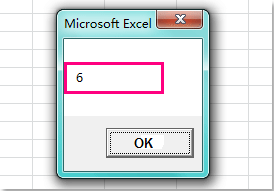
İlgili makaleler:
Excel'de hücrelere sayfa adlarını nasıl hızlı bir şekilde ekleyebilirim?
Bir çalışma kitabındaki sayfa sayısını nasıl sayabilirim?
En İyi Ofis Verimlilik Araçları
Kutools for Excel ile Excel becerilerinizi güçlendirin ve benzersiz bir verimlilik deneyimi yaşayın. Kutools for Excel, üretkenliği artırmak ve zamandan tasarruf etmek için300'den fazla Gelişmiş Özellik sunuyor. İhtiyacınız olan özelliği almak için buraya tıklayın...
Office Tab, Ofis uygulamalarına sekmeli arayüz kazandırır ve işinizi çok daha kolaylaştırır.
- Word, Excel, PowerPoint'te sekmeli düzenleme ve okuma işlevini etkinleştirin.
- Yeni pencereler yerine aynı pencerede yeni sekmelerde birden fazla belge açıp oluşturun.
- Verimliliğinizi %50 artırır ve her gün yüzlerce mouse tıklaması azaltır!
Tüm Kutools eklentileri. Tek kurulum
Kutools for Office paketi, Excel, Word, Outlook & PowerPoint için eklentileri ve Office Tab Pro'yu bir araya getirir; Office uygulamalarında çalışan ekipler için ideal bir çözümdür.
- Hepsi bir arada paket — Excel, Word, Outlook & PowerPoint eklentileri + Office Tab Pro
- Tek kurulum, tek lisans — dakikalar içinde kurulun (MSI hazır)
- Birlikte daha verimli — Ofis uygulamalarında hızlı üretkenlik
- 30 günlük tam özellikli deneme — kayıt yok, kredi kartı yok
- En iyi değer — tek tek eklenti almak yerine tasarruf edin